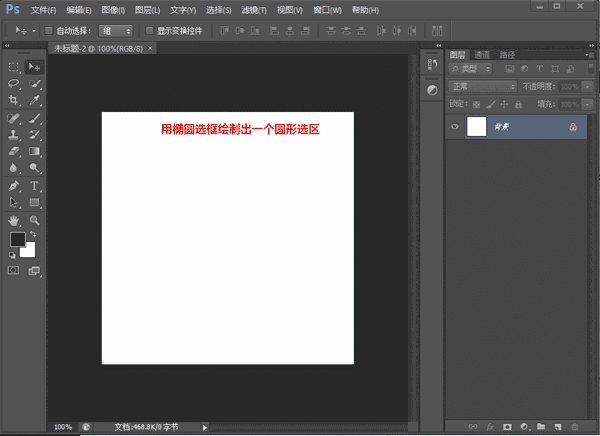本章将带大家学习选区工具——选框工具的使用,PS选框工具在选区建立、填充以及抠图方面都有非常重要的作用,是学习ps软件必不可少的一个环节,一般常用户选框工具有矩形选框工具、椭圆选框工具这两种。本章节以及下一章节会一一给大家介绍。
本章将带大家学习选区工具——选框工具的使用,PS选框工具在选区建立、填充以及抠图方面都有非常重要的作用,是学习ps软件必不可少的一个环节,一般常用户选框工具有矩形选框工具、椭圆选框工具这两种。本章节以及下一章节会一一给大家介绍。
ps矩形选框工具快捷键
Ps矩形选框工具打开方式:右键点击工具栏中的矩形选框工具![]() ,单击“矩形选框工具”;或输入字母"M"调用
,单击“矩形选框工具”;或输入字母"M"调用
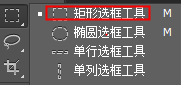
Ps矩形选框工具使用技巧:左手可以按住SHIFT键不放,右手按住鼠标左键拖动以建立正方形选区。
Ps矩形选框怎么用?
利用矩形选框建立选区。具体操作请看下面动图演示:
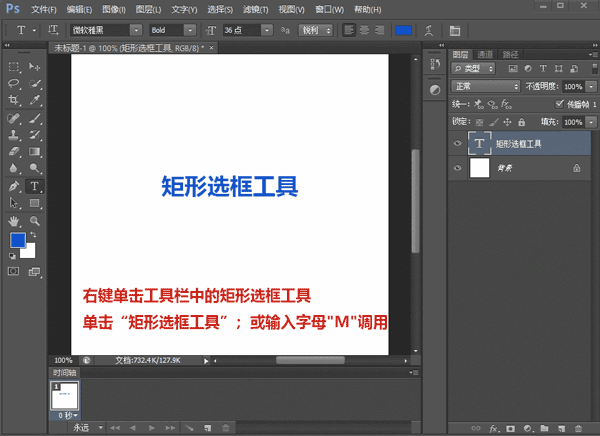
Ps矩形选框使用技巧
利用矩形选框建立正方形选区。具体操作请看下面动图演示:
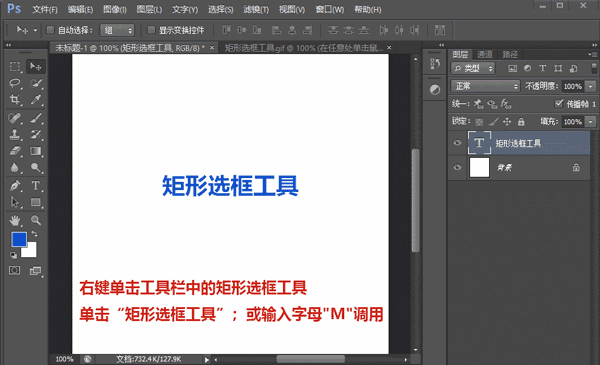
Ps矩形选框使用技巧
☆知识点:选区是什么?——PS中选区是利用工具选取一部分图像,对选中的部分进行编辑处理
Ps椭圆选框工具快捷键
Ps椭圆选框工具打开方式:单击工具箱椭圆选框工具 ,选择“椭圆选框工具”,或输入快捷键"SHIFT+M"调用;
,选择“椭圆选框工具”,或输入快捷键"SHIFT+M"调用;
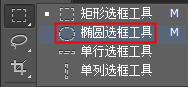
Ps椭圆选框工具
Ps椭圆选框工具使用技巧
左手先按住SHIFT键不放,右手按住鼠标左键拖动以建立圆形选区。
ps椭圆选框工具怎么用?
利用椭圆选框工具建立选区。具体操作请看下面动图演示:
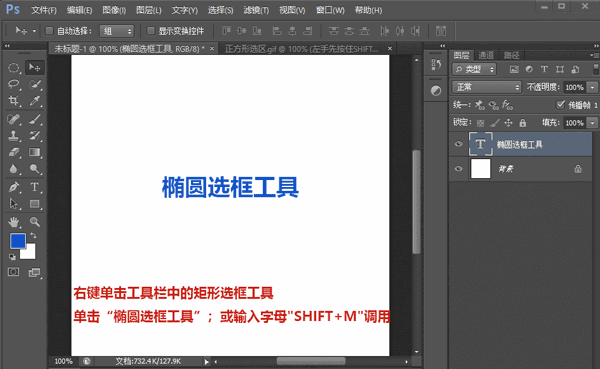
Ps椭圆选框工具使用技巧
利用椭圆选框工具建立圆形选区。具体操作请看下面动图演示:
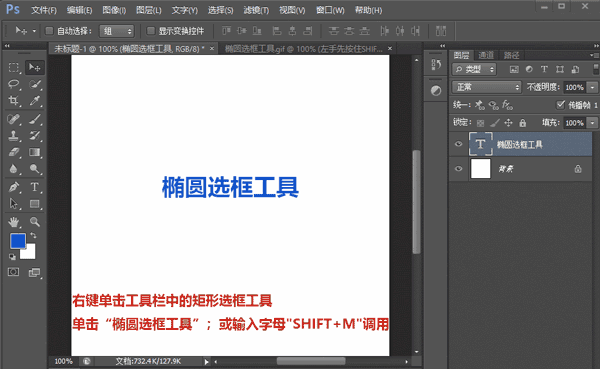
Ps椭圆选框工具使用技巧
ps椭圆工具填充颜色
以下是利用椭圆选框工具为选区填充颜色的步骤分解:
1、新建空白画布,这里以400*400像素为例;
2、用矩形or椭圆选框工具,拉出任意大小的选区,这里以圆形选区为例;
3、新增一个图层
4、设置前景色,将默认的黑色换成任意颜色;
5、键入填充快捷命令:【ALt+Delete】,完成填充。具体操作动图演示如下: